Discord’u gün içerisinde sık sık kullanıyoruz. Bazı insanlar Discord’u toplantı için kullanırken bazıları da sohbet etmek için kullanabiliyor. Tüm bunlar bir yana Discord’u kullanan kitlenin çoğunluğunu oyuncular oluşturuyor. Kullanıcı sayısı arttıkça Discord geliştiricileri uygulamayı daha iyi hale getirmeye devam ediyor. Discord’daki en güzel özelliklerden birisi de ekran paylaşımı. Bu rehberde Discord ekran paylaşımı nasıl yapılır onu anlatacağım.
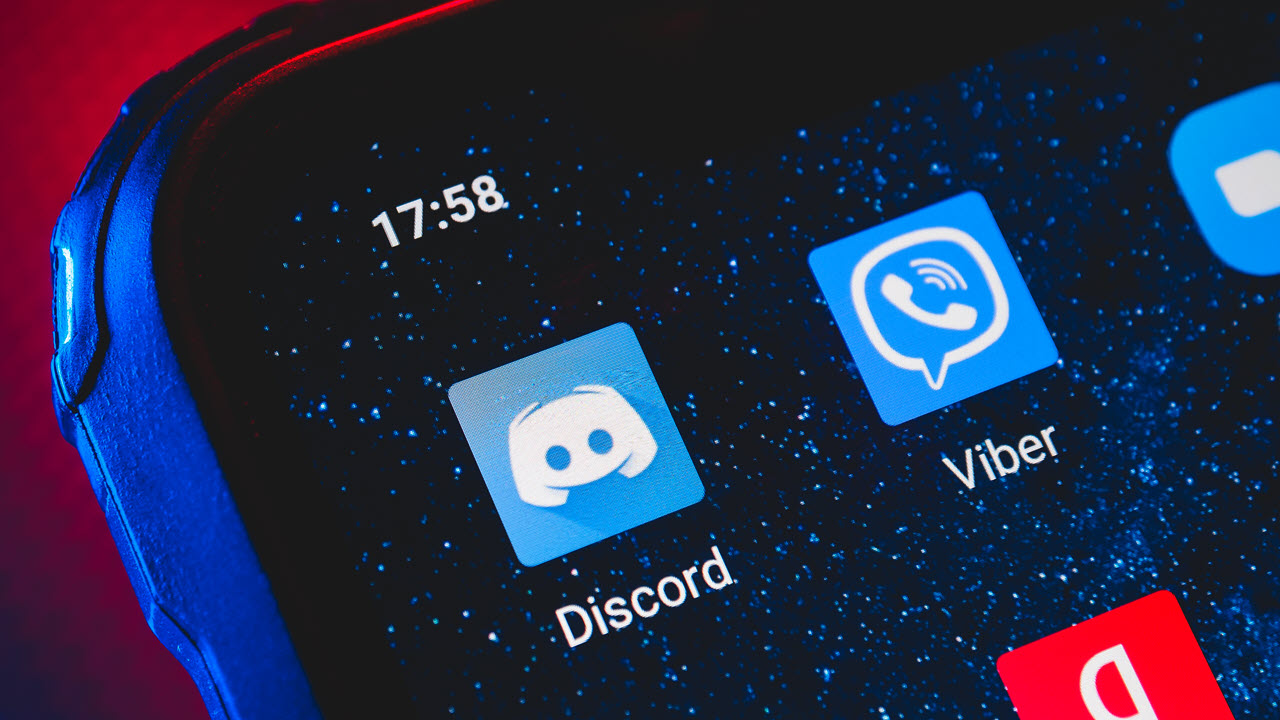
En popüler Discord botları: İşte 20 maddelik liste
Bir Discord sunucunuz var ve hangi botu eklemeniz konusunda kafa karışıklığı yaşıyorsanız en popüler discord botları listesine göz atabilirsiniz.Discord ekran paylaşımı nasıl yapılır ?
Discord hesabınız yoksa bir tane hesap açıyorsunuz. Eğer hesabınız varsa direkt konuya girelim. Ekran paylaşımı yapmak istediğiniz arkadaşınızı seçiyorsunuz. Arkadaş seçmek için sol üst köşede bulunan mavi Anasayfa düğmesine basıyorsunuz. Düğmeye bastıktan sonra “Arkadaşlar” kısmına gelip “Çevrimiçi” sekmesine tıklıyorsunuz.
Çevrimiçi sekmesi altındaki tüm çevrimiçi arkadaşlarınızı görebilirsiniz. Ekran paylaşımı yapmak istediğiniz arkadaşınızı seçiyorsunuz. Seçtiğiniz arkadaşınız ile bir sohbet başlatmanız lazım, sağ üst köşede bulunan “Sesli Arama Başlat” ya da “Görüntülü Arama Başlat” düğmelerinden birisine tıklıyoruz. Tıkladıktan sonra arama başlıyor. Başlayan aramayı arkadaşınız cevapladıktan sonra yapmanız gereken birkaç adım kalıyor.
Arama başladıktan sonra ortada bulunan “Ekranı Paylaş” simgesine tıklayıp ekran paylaşımını başlatmanız gerekiyor.
Ekran paylaş simgesine tıkladıktan sonra bizi “Ekran Paylaşımı” penceresi karşılıyor. Ekran paylaşımı penceresinde “Uygulamalar” ve “Ekranlar” adında iki sekme var.
Uygulamalar kısmından arkaplanınızda açık olan uygulamalardan birini seçerek o uygulamanın ekran paylaşımını yapabilirsiniz. Ekran paylaşımı penceresinde çözünürlük ayarlarınız ve yayın kare hızını ayarlayabilirsiniz.
Eğer uygulamaları paylaşmak istemezseniz “Ekranlar” sekmesi altından direkt olarak ekranı paylaşabilirsiniz.
Ekranı paylaşarak tüm ekranı yayın akışına veriyorsunuz. İşlem bu kadar. Eğer paylaşılan ekranı değiştirmek isterseniz ekran paylaşım simgesinin altında bulunan ok işaretine basmanız ve “Pencere Değiştir”i seçmeniz gerekiyor.


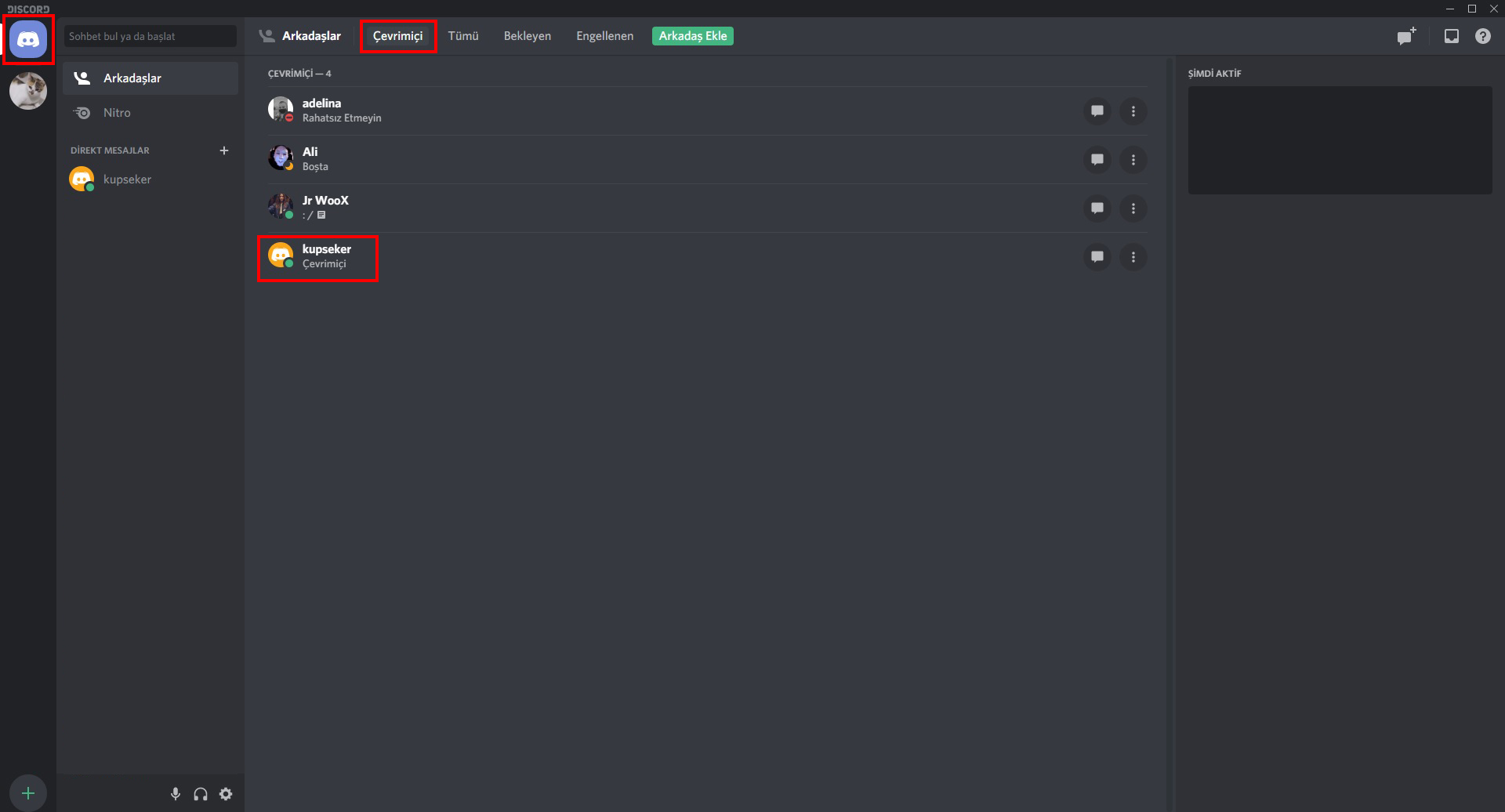
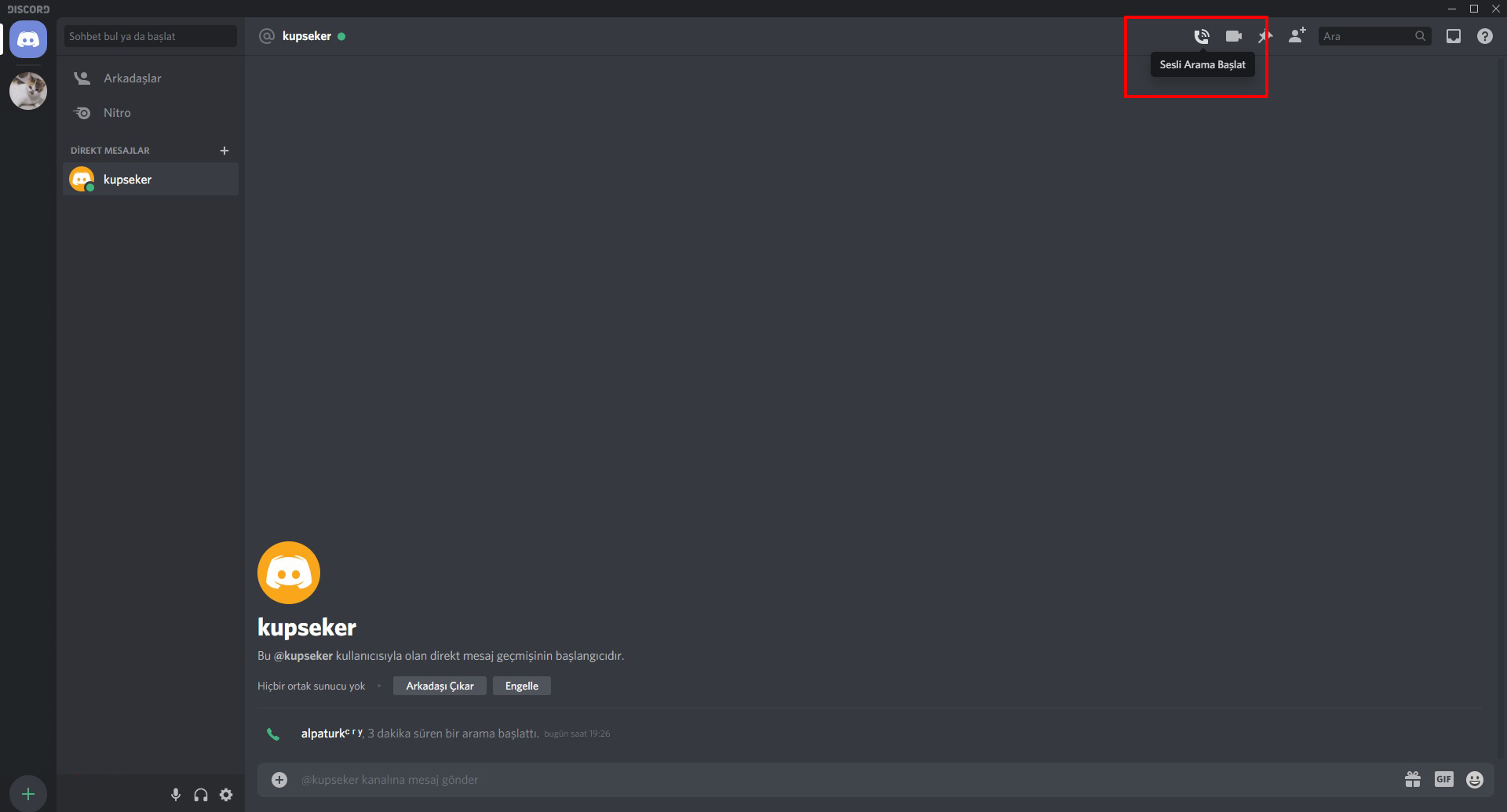
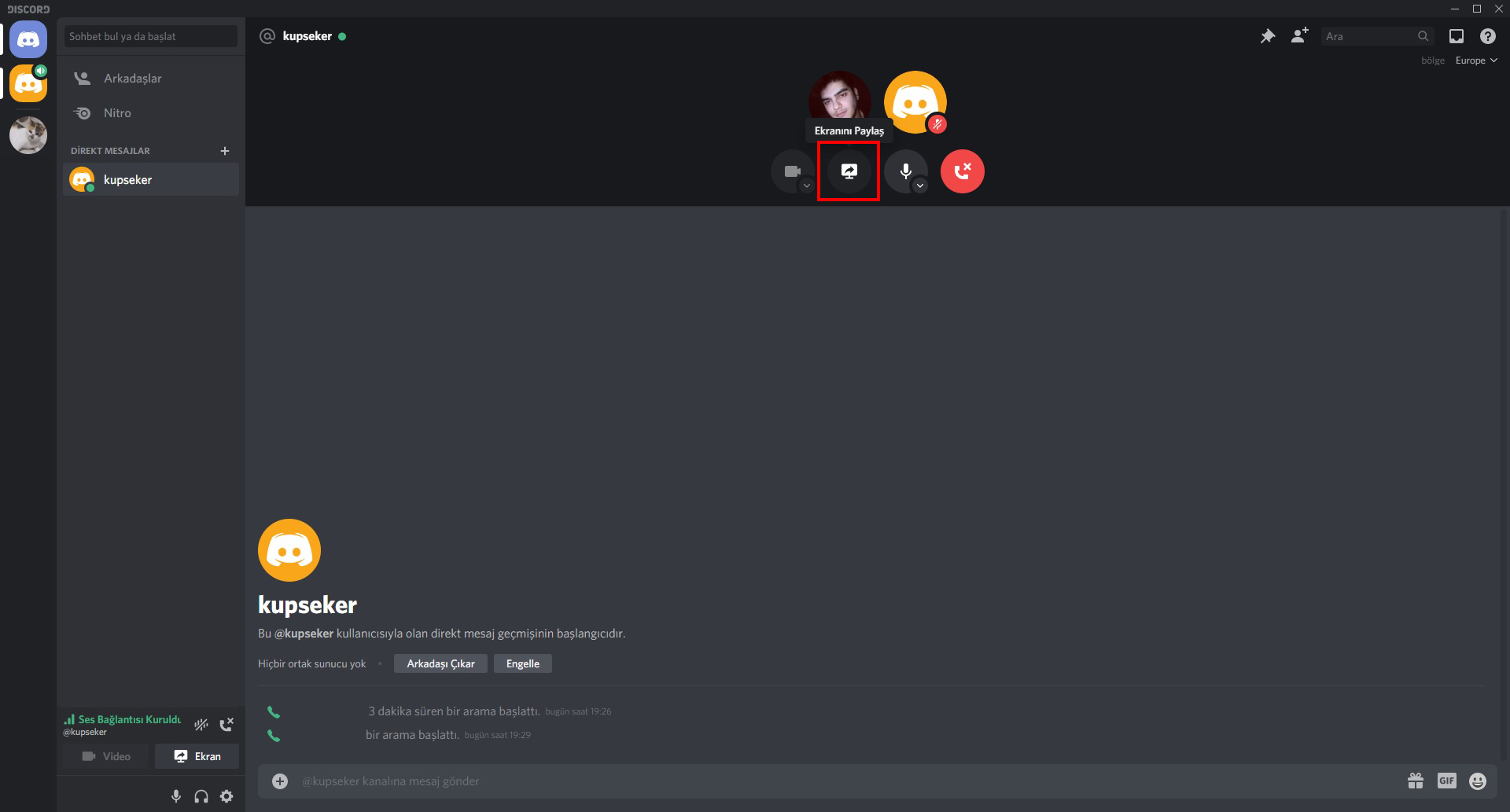
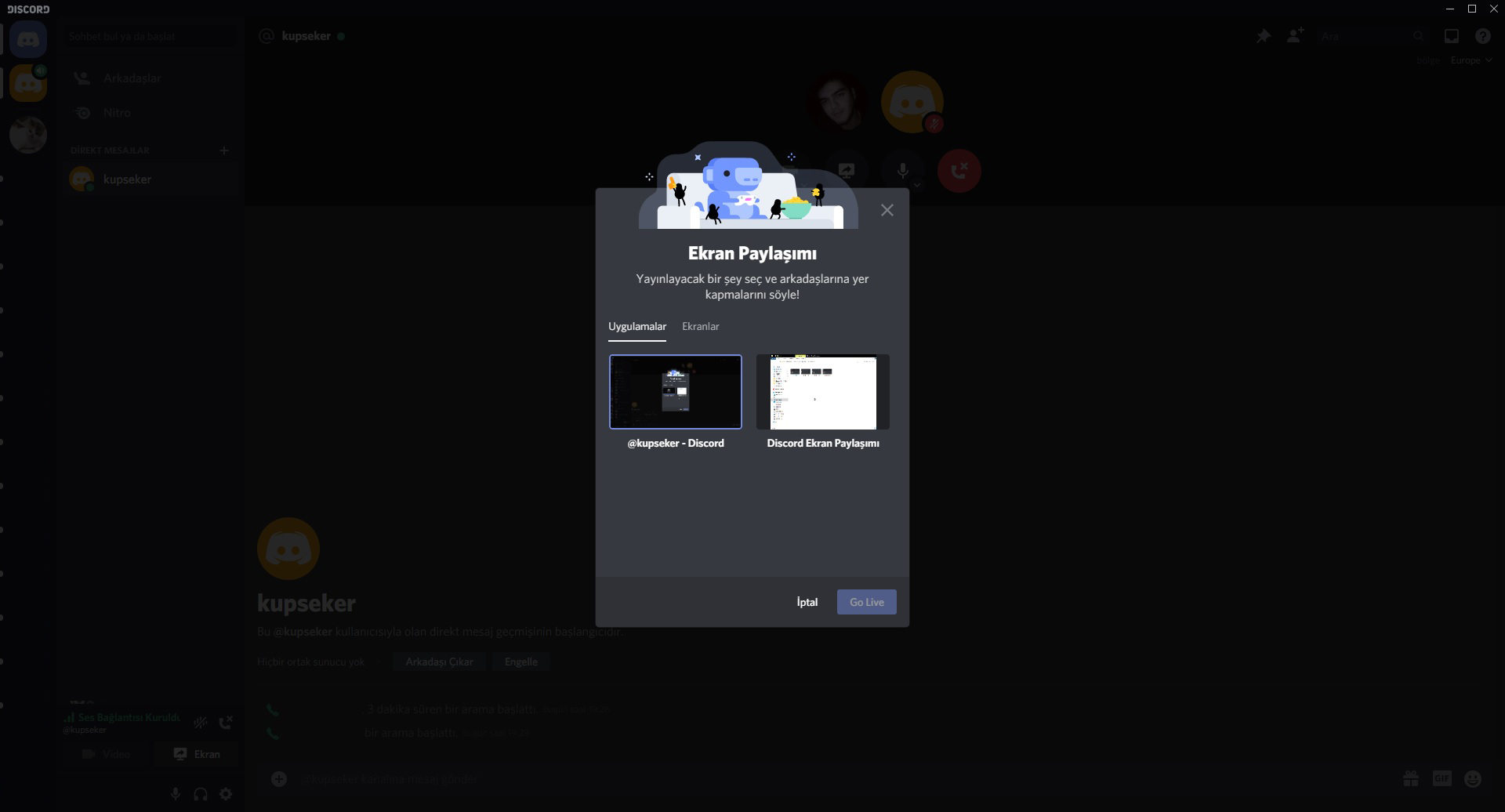
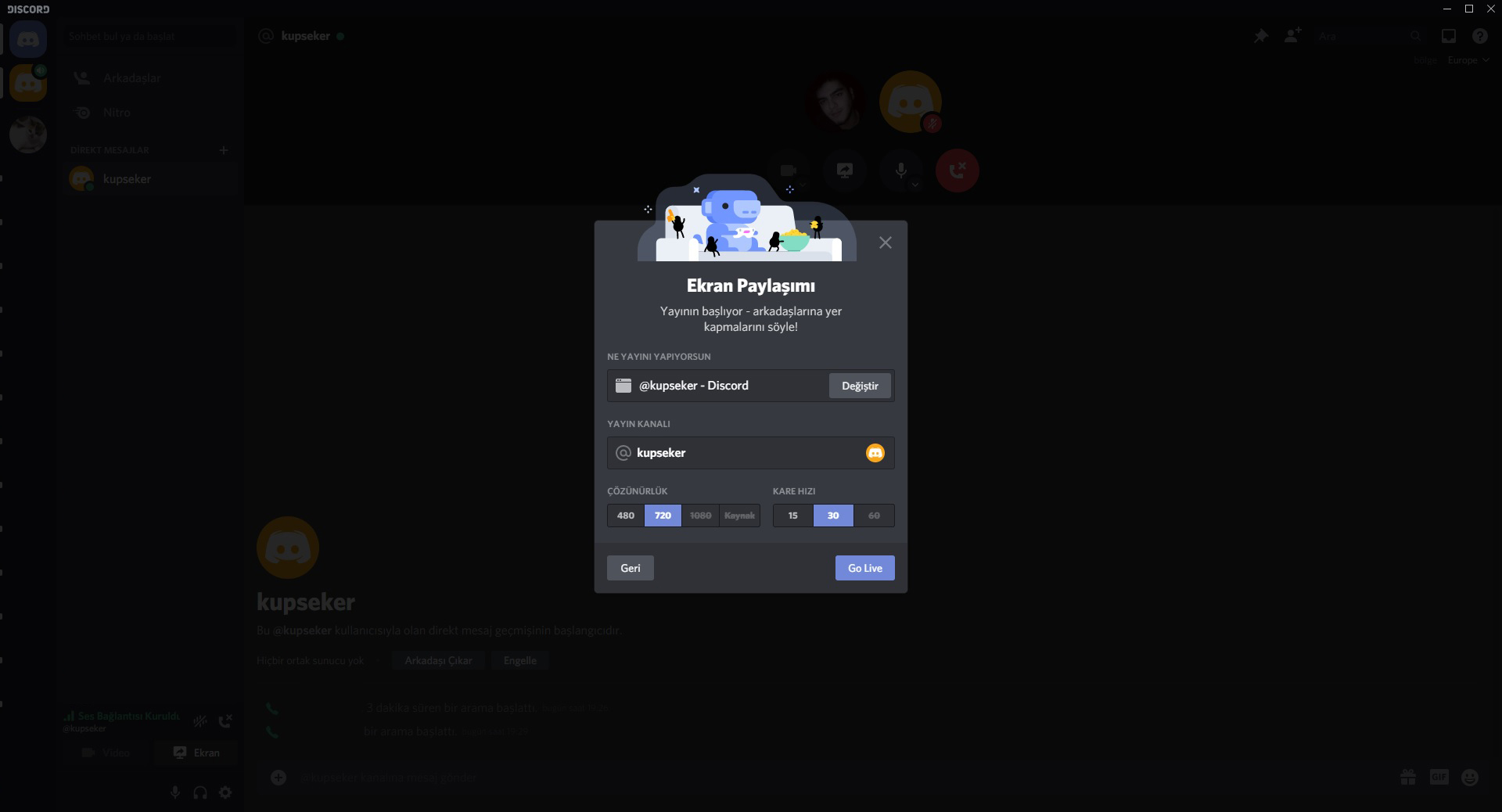

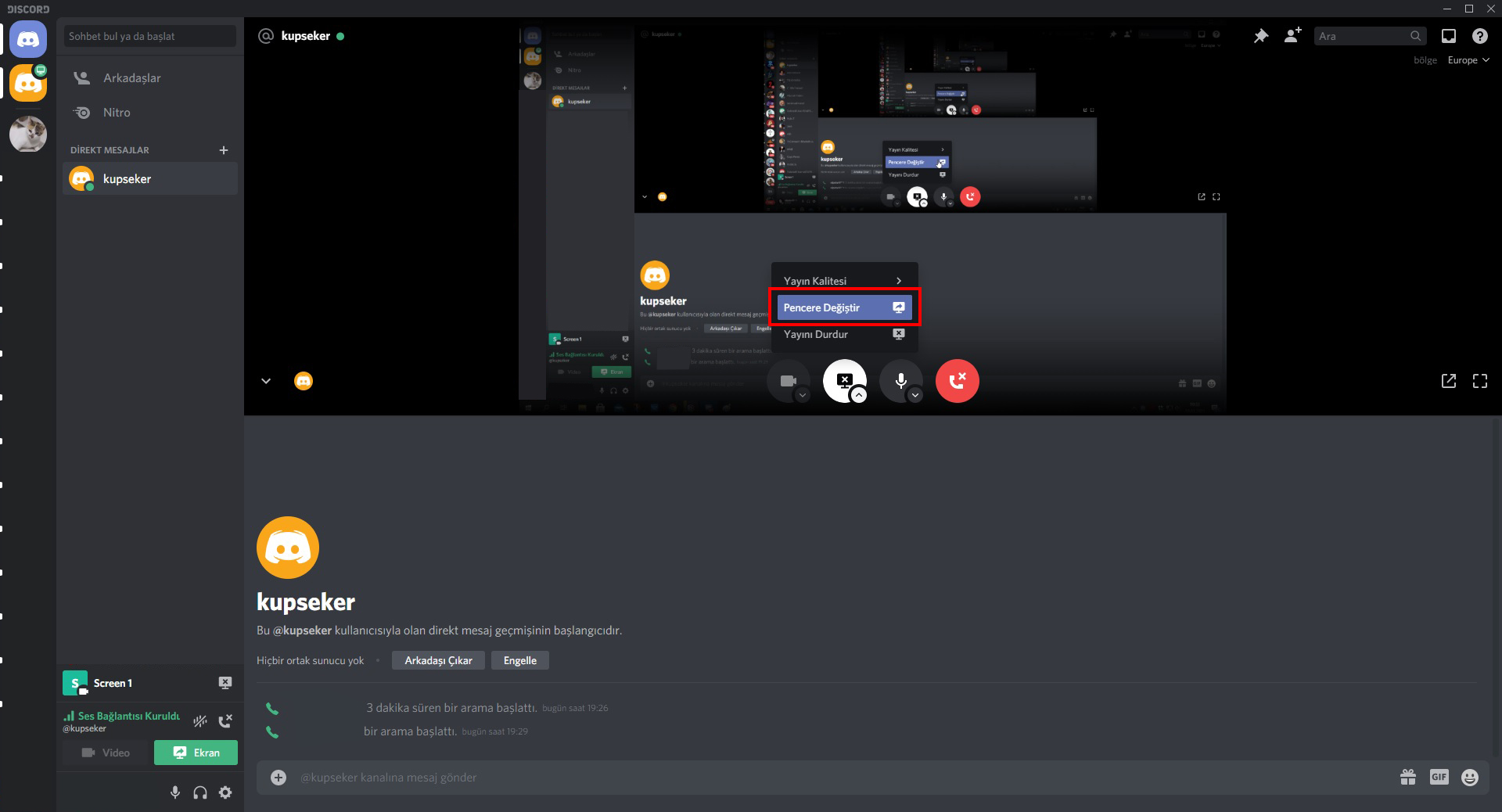
Discord hakkında haberler ilgimi çekiyor SDN mod olunca bu arada sunucumuzda yoksun galiba “discord.gg/shiftdeletenet” özel bağlantımız sayesinde gelebilirisin.
Ben Yayın Açınca Kasıyor Nasıl Düzeltcem